generalista. Az egyik régebbi évezred. Élethosszig tartó IT szakember, szabadúszó és vállalkozó.
a játékok zökkenőmentes futtatása az Eee PC netbookján már nem jelent kihívást ezzel az útmutatóval. Javítsa az FPS és a vizuális minőséget egyszerre. Ez egy kötelező rejtekhely!

a dobozon kívüli ASUS Eee PC 1005HA.
kép: KitosRD, BY-NC-SA 2.0, a Flickr-en keresztül.com
Bevezetés
emlékszem, hogy vettem egy Eee PC 1005HA-t egyetemi előadásokra. Jó volt látni, hogy minden kollégám egy laptop és egy notebookokkal (papírokkal) teli táska körül törődik, mivel laptopjuk akkumulátora kevesebb, mint 3 órán belül lemerül.
akkoriban az Eee PC elképesztő volt az akkumulátor élettartama szempontjából. Emlékszem, hogy kiszorítottam a maximális 9,5 órás futási időt. Nos, megéri a pénzét.
most, mint bárki, aki tett néhány frag vissza a nap (vagy nem is olyan régen), ez egy természetes kérdés, hogy felteszem magamnak..
milyen játékok futnának az EEE netbookomon?
először a Quake 3 volt. OpenGL hiba miatt nem volt hajlandó futni. Valójában az OpenGL hiányzott a rendszerből. Természetes cselekvés-QuakeLive.
QuakeLive futott lenyűgöző teljesítményt 1 képkocka másodpercenként (FPS).
sok más 3.személyes akciójáték nem volt hajlandó elindulni, míg mások csak 1 FPS voltak (ha egyáltalán).
ha jelenleg megy keresztül ezen…
vagy még jobb – nem akarok lenni…
akkor olvassa el az alábbi tippeket, és mentse magát órányi fej-dörömböléssel.
fontos: mivel ez az útmutató két másik útmutató egyes részeire hivatkozik, újraírja az operációs rendszer olyan módosításait, amelyek újraindítását igénylik, kérjük, győződjön meg róla, hogy könyvjelzővel látja el ezt a cikket, hogy ne veszítse el.
az EEE PC Netbook minőségének meghatározása
abban az esetben, ha nVidia Quadro grafikával rendelkező netbookja van, egyáltalán nincs szüksége erre az útmutatóra.
ez az útmutató a low-end Eee PC-k. és egy egyszerű teszt, hogy milyen sima 720p videó fut. Ha vizuális vagy audio kihagyást kap, akkor ez az útmutató az Ön számára.
ha jól működik – nos, menj, szerezz egy gamepadot, ülj be a kedvenc foteledbe, és nézd meg, milyen lusta tudsz lenni.
egy gyors teljesítmény teszt akkor csak nyit egy 60 képkocka másodpercenként, 720p trailer a YouTube-on. Csak győződjön meg róla, hogy a videó beállításaiból 720p60-ra vált.
most, hogy tudod, milyen lassú a Netbookod, térjünk a tárgyra.
a megfelelő Windows 7 verzió kiválasztása
az EEE PC-M előre telepítve volt a Windows 7 Starter Edition rendszerrel.
más néven “Windows 7 Netbook Edition” a Windows ezen verziója ugyanolyan jól működik, mint a Windows XP telepítése bármely modern netbookra.
Megjegyzés: Ha szeretné, oktassa ki magát arról, hogyan működik a Win7 és az XP a netbookon.
a Starter Edition csak böngészésre és szövegírásra alkalmas. Komolyan, még a háttérképet sem változtathatja meg.
észre, vagy sem, ha már megpróbálta, hogy minden modern játék a régi netbook vagy pc valószínűleg van:
- módosított szolgáltatások a rendszeren,
- előre módosított videó illesztőprogramok vagy
- telepített szoftver, amely túlzott hozzáférést igényel a videó hardveréhez.
ezek, kedves olvasó, olyan dolgok, amelyek egyszerűen nem lehetségesek a Windows 7 Starter Edition futtatása közben.
gyors összehasonlítása A Windows 7 verziók
- Windows 7 Starter (elosztott a Eee PC)
– nem nyújt alapvető funkciók, mint a téma testreszabás
– hiányzik egy csomó adminisztratív lehetőségek
– biztosítja gagyi támogatja a videó teljesítmény (nem tudom, miért, és nem érdekel) - Windows 7 Home, Home Premium
– van néhány szép multimédiás alkalmazások (nem
– itt nem teszteltem a videó teljesítményét - Windows 7 Professional
– jó támogatást nyújt a videó felett teljesítmény (megoldja az 1FPS problémát)
– rendelkezik a hackeléshez és hangoláshoz szükséges alkalmazásokkal (szereti a technikusokat!)
– lehetővé teszi az alkalmazási engedélyek teljes kezelését - Windows 7 Ultimate / Corporate
– teljesen csomagolt lesz mindenféle alkalmazás adminisztratív hozzáféréshez, szolgáltatáskezeléshez, hálózatkezeléshez stb.
– tény, hogy annyira tele van, hogy nem valószínű, hogy használja még 10% – át ezeket a funkciókat, ha nem fut 80 számítógépek hálózat otthonában
– biztosítja említett funkciók Professional and Home edition
mivel Ultimate edition csak enni a lemezterület, és meg kell menteni a gazillion játékok fogunk telepíteni, azt javaslom, hogy menjen a Windows 7 Professional.
mint már említettem, megoldotta az 1fps problémámat, és előre csomagolt OpenGL támogatással is.
most, hogy a Windows 7 disztribúciót választottuk, futtassuk le.
A Windows 7 telepítése
természetesen a Win7-et USB-meghajtóról kell telepítenie, mivel az Eee PC nem támogat semmilyen optikai meghajtót.
ha nem biztos benne, hogyan kell ezt megtenni, kérjük, olvassa el a Windows 7 AHCI támogatással történő futtatásáról szóló cikkemet. By the way, AHCI egy nagyszerű funkció, és ha van, akkor feltétlenül futtatni.
a cikk oldalán lásd az “1. Hozzon létre Windows 7 rendszerindító USB-meghajtót ” az USB-meghajtó telepítésének lépésről lépésre történő elkészítéséhez.
A Windows 7 telepítése telepítés után
most, hogy a Win7 fut, győződjön meg róla, hogy állítsa be annak érdekében, hogy a legjobbat hozza ki belőle. Ez is segít csökkenteni lag tüskék játék közben később.
Windows 7 Ajánlott beállítások
Asus Eee PC Video Drivers and DirectX
most, hogy beállította a Windows, hogy a legjobb, itt az ideje, hogy lefektesse a terepet munka tuning a netbook játék.
ha más útmutatókat olvastál a neten, akkor valószínűleg észrevetted, hogy mindegyik azt javasolja, hogy frissítsen a DirectX és/vagy a videó illesztőprogramok legújabb verzióira.
ez teljesen helyes, mivel sok illesztőprogram-kiadás tartalmaz támogatást és teljesítményjavításokat a régebbi játékokhoz. Ami valószínűleg a te eseted is.
ezenkívül azt javaslom, hogy telepítse a DirectX disztrót, amelyet a később telepítendő játékok telepítése során tartalmaz.
a DirectX telepítő csak olyan fájlokat ad hozzá, amelyek hiányoznak az aktuális telepítésből, így maximálisan kibővítve a játék támogatását.
nincs szükség DirectX 10 vagy 11 telepítésére.
nézzünk szembe a tényekkel. Ha az EEE PC nem tudja kezelni a 720p lejátszást anélkül, hogy izzadságot törne, akkor nincs esély arra, hogy zökkenőmentesen fusson egy DX10+ kompatibilis játékot.
tehát…
- frissítse a DirectX-et microsoft.com)
- frissítse a videó illesztőprogramokat. Mivel nagy valószínűséggel Intel GMA-t használ, itt található egy link az Intel Támogatási központhoz
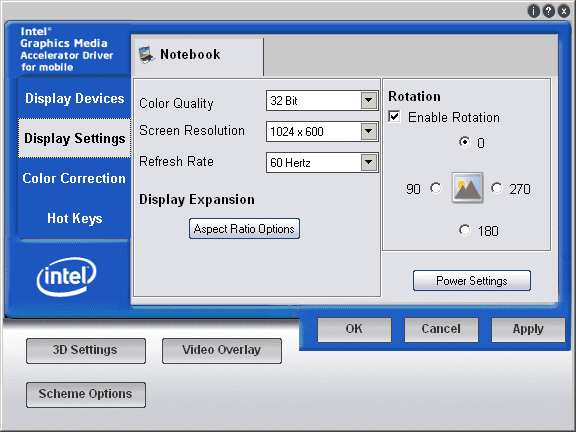
az Intel GMA video adapter beállításainak megjelenítési beállításai lap.
készítette: Me (ItKnol), CC-BY, itknol.hubpages.com
az Intel GMA illesztőprogram beállításai
az illesztőprogramok és a DirectX frissítése és újraindítása után kövesse az alábbi lépéseket:
- kattintson a jobb gombbal az Intel GMA ikonra az óra közelében
- válassza a “grafikus Tulajdonságok” lehetőséget…”
- kattintson a bal oldali” Megjelenítési beállítások “gombra
- “energiagazdálkodási beállítások” gomb jobbra
- mozgassa a csúszkát az “energiamegtakarítás letiltása “helyzetbe”
mivel már rendelkezik a modern idők leglassabb 3D hardverével, az energiatakarékosság érdekében nem igazán kell kikapcsolnia.

illusztrációként bemutatott kép.
kép: Ashish, CC-BY 3.0, via Wikimedia Commons
adjon további lendületet
Apropó energiatakarékosság, szerkesztenie kell a Windows 7 energiagazdálkodási tervét is.
valószínűleg a “Balanced” – et használja. Ha nem, váltson egyensúlyra, és kövesse az alábbi lépéseket:
- kattintson a bal alsó sarokban található kiegyensúlyozott
- ” speciális Energiabeállítások módosítása”melletti” Tervbeállítások módosítása ” linkre
- Extend “PCI Express”
- Extend “link Power State Management”
- állítsa a “bedugva” beállítást “Ki ” értékre”
fontos: A netbookon való játék minden bizonnyal kevesebb, mint 2 órán belül lemeríti az akkumulátort. Ha hosszú játékmenetet tervez (bármi több, mint 45 perc), vegye ki az akkumulátort, és csatlakoztassa a hálózati adaptert.
az akkumulátor Kihúzásáról
A Windows szörnyű az akkumulátor töltésekor.
gyors magyarázat – 1 akkumulátor töltési ciklus az akkumulátor töltése 0% – ról 100% – ra. Ha az akkumulátor a netbookon van, és a töltő is csatlakoztatva van, minden alkalommal, amikor az energia 99% – ra csökken, a Windows 100% – ra tölti fel, 1 teljes töltési ciklust pazarolva az 1% helyreállításához. Tehát néhány szóval távolítsa el az akkumulátort, mert a Windows idővel lerövidíti az élettartamát. Személyes tapasztalatból beszélek itt.
vissza a témához
ami a video grafikus adapter tápellátási beállításait illeti – bár lehet, hogy nem ad jelentős lendületet az FPS-nek, minden bizonnyal csökkenti a videó és a hang késését.
az igazi Kicker: szoftver az EEE PC teljesítményének növelésére
most, hogy az energiagazdálkodást úgy állítottuk be, hogy több energiát vezessen a video grafikus gyorsítóhoz (videokártya), itt az ideje, hogy biztonságosan overclock és növelje a 3D funkciók támogatását.
ez növeli az FPS-t, és lehetővé teszi a hardveres támogatás emulálását a régi és az új játékokhoz egyaránt.
és a nagy eszközök, amelyek:
- GMA Booster és
- 3D analizátor.
Megjegyzés: Az egyes szakaszok végén található linkek letöltése.
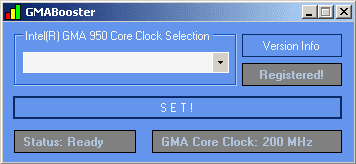
a GMA Booster alapértelmezett felülete.
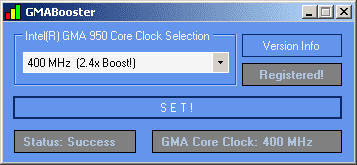
GMA Booster aktiválása után 2.4 X boost a grafikus processzor.
kép készítője: Me (ItKnol), CC-BY, itknol.hubpages.com
GMA Booster
GMA Booster egy szuper-egyszerűen használható alkalmazás által kifejlesztett Vladimir Plenskiy. A fejlesztő valóban megéri mindenki csodálatát.
ez a fickó kifejlesztett egy programot, amely támogatja az Intel GMA 950 (mobile GMA 945 család) és a GMA 900 (mobile 915 család) videó processzorok.
mindössze annyit kell tennie, hogy adja meg, milyen lendületet a video processzor frekvenciáját szeretne adni, legfeljebb 2,4-szer!
bizonyítottan 1,8-szorosára növeli az FPS-t a FutureMark 3D Mark ’06 pixel shader tesztjén.
a GMA Booster egy donationware terjesztési modellt használ.
mit jelent a donationware?
alapvetően a program ingyenesen használható, mindaddig, amíg minden héten megújítja a telepítést.
ha adományoz, akkor kap egy személyes cd-kulcsot, amely állandóvá teszi a telepítést.
letöltés GMA Booster
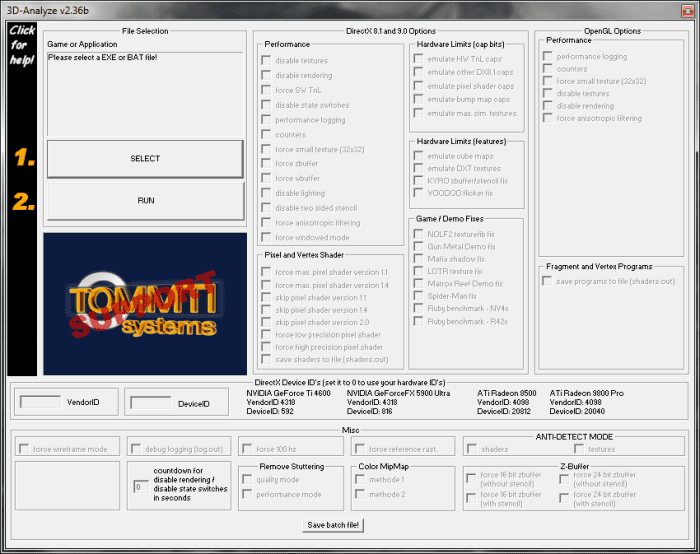
az alapértelmezett felület 3D elemezni.
készítette: Me (ItKnol), CC-BY, itknol.hubpages.com
3D elemzése
és most a technikai rész…
egy másik tech guru(k) vásárolta meg Önnek – ToMMTi-Systems.de; a 3D Analyz egy ingyenesen használható alkalmazás, amely a következő Videokártyák speciális hardverjellemzőit emulálja:
- nVidia Geforcefx Ti 4600
- nVidia geforcefx 5900 Ultra
- ATI Radeon 8500
- ATI Radeon 9800 Pro
olvasói visszajelzés
amint azt a CyberFreak megjegyezte a megjegyzésekben az alábbiakban a 3D-s elemzés néha kompatibilitási problémákat okozhat bizonyos játékokkal, vagy egyáltalán nem működik.
a 3D elemzése az EEE PC
alapvető lépéseket fut a játék, emuláló funkciók a GMA videó nem rendelkezik:
- Start 3D Analyze
- kattintson a nagy “SELECT” gombra a megadásához .exe fájlt a játék
- töltse ki VendorID és DeviceID szövegmezők (bal alsó)
– használja a listát, hogy a jobb referencia
– azt javasoljuk, megy a 5900 Ultra - kattintson a nagy “RUN” gombra, hogy ha a játék elindul (nagy valószínűséggel nem fog)
ha a játék nem indul el, google-up a videó hardver követelmények, hogy a játék.
példa:
ha a játék hardveres átalakítást és villámlást igényel, akkor egyszerűen jelölje be az “emulate HW TnL caps”elemet.
tudom, hogy ez először túl bonyolult lehet, de minden a tesztelésen múlik.
végül is, ha az EEE PC-t játékra kívánja hangolni, kétlem, hogy a dobozon kívüli megoldásokat tervezte volna.
végül kattintson a ” kötegelt fájl mentése!”gomb alján a 3D elemezni. Bár ez az alkalmazás elmenti az adott beállításhoz társított összes beállítást .exe fájl, ez hasznos, hogy mentse ki a kötegelt (.bat) fájlt úgy, hogy legközelebb el akarja indítani a játékot, csak indítsa el a kötegelt fájlt.
Megjegyzés: Mivel a 3D Analyze széles körű hozzáférést igényel a hardverhez, a legjobb, ha mindig adminisztratív hozzáféréssel futtatja. Ehhez egyszerűen kattintson a jobb gombbal a futtatható fájlra, majd válassza a Futtatás rendszergazdaként lehetőséget.
ha nem akarja ezt minden alkalommal megtenni, akkor hozzon létre egy parancsikont, kattintson a jobb gombbal -> Tulajdonságok elemre, majd a Kompatibilitás lapon jelölje be a ‘Futtatás rendszergazdaként’jelölőnégyzetet.
Letöltés 3D elemzése
teljesítmény trükk, hogy majd azt szeretnénk, hogy dicsekedni róla!
azon a tényen alapul, hogy az ablak módban (ablakos) futó játékok gyorsabban futnak, megmutatom neked egy nagyszerű trükköt a 3D elemzéssel.
mit fogunk csinálni, hogy töltse fel a játékot kényszerített ablak módban. Az ablak mód kényszerítése a 3D elemzéssel a várakozásoknak megfelelően betölti a játékot, de elrejti a konténerablak címét és határait.
Apropó, ez teszi minden játék fut ablakos.
tehát, ha így tölti be a játékot, és beállítja a képernyő natív felbontására (esetemben 1024×600 Pixel), akkor úgy fog kinézni, mintha teljes képernyős módban futna, de valójában ablakos lesz, így az ablakos mód minden előnyét megkapja.
összegezzük
ez a trükk lehetővé teszi, hogy a játékot natív felbontásban (jobb látványban) futtassa, javított képkockasebességgel!
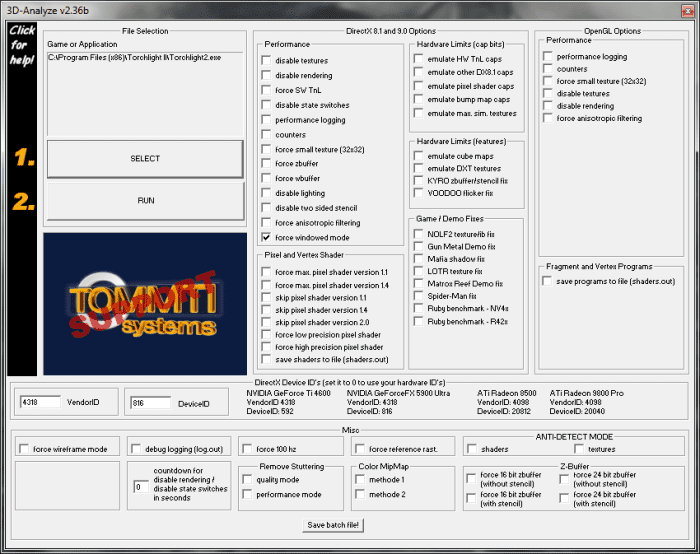
Screenshot elfog a szükséges beállításokat 3D elemezni annak érdekében, hogy kényszeríteni ablak módban a játékokat.
készítette: Me (ItKnol), CC-BY, itknol.hubpages.com
a lépések
- nyitott 3danalyze.exe
- válassza ki a .exe fájl a játék fogsz futtatni
- ellenőrizze a “Force window mode” az első oszlopban a jobb
- töltse ki a “VendorId”és a”DeviceId” mezők
- kattintson a ” RUN “
- állítsa be a játék fut a natív felbontás
- Kilépés a játék
- ” RUN ” a játék ismét keresztül 3danalyze.exe
- ezúttal betölti fel, néz ki, mint a teljes képernyős módban!
szívesen.
bónusz tippek
remélem, hogy ez az útmutató hasznos volt az Ön számára!
ha bármilyen nehézségbe ütközik – hagyjon megjegyzést az alján. Szívesen segítek!
bár ezek a tippek nem változtatják meg az EEE PC-t játékállattá, mindenképpen sokkal szórakoztatóbbá teszik. És mivel a bónusz tartalom mindig izgat, minket, játékosok íme néhány bónusz tipp az Ön számára:
bónusz tipp #1: soha nem vettem észre, hogy a játékok ablakos módban történő futtatása javítja az FPS-t. Nézze meg ezt a nagyszerű cikket, amely áttekinti az ablakos módban futó játékok hullámvölgyeit, a CyberFreak által.
2.bónusz tipp: miután kipróbálta kedvenc játékait a hangolt EEE PC-n, elgondolkodhat azon, hogy milyen más játéklehetőségek maradtak. Ellenőrizze ezt a kiterjedt listát a jó játékok netbookok (“korábbi nevén a L. O. G. G. O. N.” – epic!).
3. bónusz tipp :ha olyan régi jó játékokat keres, amelyek garantált Windows 7 Támogatással vannak ellátva, Megfelelő grafikával *és* hangokkal / zenével futnak, akkor menjen tovább GOG.com -lehet kapni sok ilyen alig 10 dollárt.
miután befejezte ezt az útmutatót, mennyire javult a teljesítmény az ASUS Eee PC-n?
az egyik videó, amely inspirált az EEE PC hangolására és az útmutató megírására
ez a tartalom pontos és a szerző legjobb tudása szerint igaz, és nem helyettesíti a képzett szakember formális és személyre szabott tanácsát.
2013. február itknol
Kratos 23, 2016:
szép tippek!
sajnos a GMA Booster nem támogatja a GMA x3100-at. Majd egyszer! 🙂
ItKnol (szerző) májusban 14, 2014:
Szia, Flo!
kérdése alapján frissítettem a cikkemet. Előfordulhat, hogy rendszergazdaként kell futtatnia a 3D Analyze alkalmazást.
kérjük, olvassa el a fenti cikk ‘3D elemzés’ szakaszának utolsó 2 bekezdését.
ne feledje azt is, hogy a 3D Analyze kissé fejlett testreszabási szoftver. Lehet, hogy nem jól végzi el a beállításokat.
itt van egy Google Keresés a kezdéshez:
https://www.google.com/search?q=league+of+legends+…
GL HF,
ItKnol
Flo májusban 12, 2014:
Szia.
köszönöm, hogy segít futtatni a eeepc gyorsabb!
a probléma az, hogy nem tudom futtatni a 3D Analyzert, amikor ki akarom választani vagy futtatni, hogy lefagy, vagy nem futtatom a játékot. a játék league of legends és kompatibilis a 3D analyzer.
nem lehet A Bach fájl mentése gombra kattintani, mivel a gomb nem látható, és nem lehet csökkenteni az ablak méretét.
ha bármilyen tanácsot? egészség
ItKnol (szerző) decemberben 26, 2013:
köszönöm! Úgy gondolom, hogy a hubok nagyszerűek, és te magad is igazán éleslátóak a számítógépek területén (és a beceneved félelmetes). Tehát a visszajelzése valóban sokat jelent.
a következő héten egy olyan projektet fogok befejezni, amelyet egy hónapig halogattam, de utána több csomópont biztosan jön!
Cheers és van egy robbanás Szilveszter.
p.S. frissítse a cikket, hogy tükrözze a megjegyzést 3danalyze kompatibilitás.
CyberFreak decemberben 25, 2013:
elképesztően informatívnak találom a központját. Találkoztam néhány dologgal, amit egyáltalán nem tudtam, mint például a GMABooster, amit biztosan megvizsgálok. Van egy netbookom, amelyet már nem használhatok játékra, de az ilyen ismeretek hasznosak lehetnek, ha erre szükség van.
hallottam a 3DAnalyse-ről, de problémákba ütköztem, amikor megpróbáltam használni ablak módban. Úgy tűnik, hogy összeférhetetlenséget okozhat bizonyos játékokkal, vagy egyáltalán nem működik.
Ön egy fantasztikus hub író – követni fogom a munkát.